Comment bloquer vos chats WhatsApp sur iPhone comme un pro
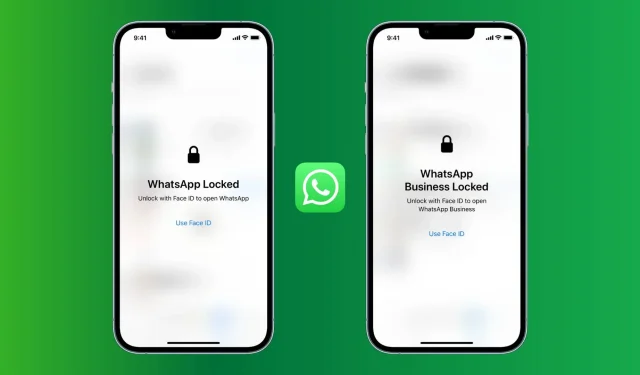
Une fois que vous avez défini un mot de passe sur votre iPhone, il protégera toutes vos applications et données. Cependant, si vous donnez votre iPhone déverrouillé à des personnes curieuses, il est fort possible qu’elles regardent à l’intérieur de WhatsApp pour voir ce que vous faites ! Heureusement, WhatsApp propose une fonction de verrouillage d’application intégrée.
Dans ce guide, nous vous montrerons comment activer le code d’accès ou le verrouillage Face ID/Touch ID dans WhatsApp pour iPhone afin de protéger vos discussions. Le processus de blocage de WhatsApp Business est le même.
Comment bloquer WhatsApp sur iPhone
Suivez ces étapes pour bloquer WhatsApp sur votre iPhone :
- Ouvrez WhatsApp et cliquez sur « Paramètres ».
- Sélectionnez Compte.
- Sélectionnez Confidentialité.
- Faites défiler vers le bas et appuyez sur Verrouiller l’écran.
- Activez Exiger Face ID ou Touch ID.
Vous avez bloqué avec succès WhatsApp sur votre iPhone. Par défaut, l’option « Immédiat » est sélectionnée, ce qui signifie que WhatsApp sera instantanément bloqué après avoir quitté l’application et vous devrez vous authentifier pour entrer. En option, vous pouvez bloquer WhatsApp une minute, 15 minutes ou une heure après avoir quitté l’application.
Assurez-vous de vérifier: Comment masquer les messages sur iPhone
Protégez WhatsApp des personnes qui connaissent votre code d’accès iPhone ou qui ont été ajoutées à Face ID/Touch ID
Avez-vous partagé le code d’accès de votre iPhone avec quelqu’un ou ajouté l’empreinte digitale ou le visage d’une personne à votre iPhone et souhaitez-vous lui cacher les chats WhatsApp ? Généralement, ces personnes seront des membres proches de la famille qui connaissent le mot de passe de votre appareil ou dont vous avez ajouté les données biométriques à votre appareil.
Vous pouvez définir deux visages sur un iPhone avec Face ID. Et sur un iPhone avec Touch ID, vous pouvez ajouter cinq empreintes digitales.
Permettez-moi de partager une astuce sur la façon d’empêcher ces personnes d’infiltrer WhatsApp. Notez que cela ne fonctionnera pas si l’empreinte digitale/le visage de la personne est ajouté et qu’elle connaît également le code d’accès de votre iPhone. Faites ceci pour empêcher vos proches d’ouvrir votre WhatsApp :
Si une personne connaît le code d’accès de votre iPhone, mais que son visage ou son empreinte digitale n’est pas ajouté à votre iPhone
Dans ce cas, les étapes ci-dessus fonctionneront comme un mur solide et empêcheront les personnes connaissant le code d’accès de votre iPhone d’accéder à WhatsApp.
Cependant, si Face ID échoue à plusieurs reprises (environ dix fois, lors de mes tests), WhatsApp affichera l’option « Réessayer Face ID ». Et quand il échoue, il affiche un avertissement de mot de passe. Cette personne peut maintenant saisir le code d’accès de votre iPhone et se connecter à WhatsApp. Je pense que la même chose se produit sur un iPhone avec Touch ID.
Ce n’est donc pas complètement sécurisé. Mais plus de 10 tentatives infructueuses d’identification de visage sont une chose importante, ennuyeuse et, si elle n’est pas oubliée, terrible pour un attaquant. Seule une personne qui a accès à votre iPhone pendant une longue période ou qui n’est pas arrêtée par des tentatives de déverrouillage infructueuses répétées le fera.
Notez également que si la personne connaît le code d’accès de votre iPhone, elle peut également accéder aux paramètres et ajouter son empreinte digitale ou son visage pour déverrouiller votre appareil et vos applications !
Si la personne ne connaît pas le code d’accès de votre iPhone, mais que son visage ou son empreinte digitale est ajouté à Face ID ou Touch ID
Dans ce cas, vous pouvez tromper WhatsApp pour qu’il ne s’ouvre que lorsque vous entrez le code d’accès de votre iPhone et non Face ID ou Touch ID. Fais-le:
- Suivez les étapes ci-dessus et activez le verrouillage.
- Vous devez ensuite révoquer l’autorisation de WhatsApp d’utiliser le Face ID ou le Touch ID de votre iPhone pour l’authentification. Pour ce faire, accédez à l’application Paramètres > Touch ID/Face ID & Passcode > Plus d’applications et désactivez le commutateur pour WhatsApp.
À partir de maintenant, lorsque vous essayez d’ouvrir WhatsApp, il vous sera demandé d’entrer le code d’accès de votre iPhone car l’application n’a pas l’autorisation d’utiliser Face ID ou Touch ID pour déverrouiller.
C’est ainsi que vous pouvez bloquer WhatsApp sur votre iPhone comme un pro. J’espère que ce tutoriel a été utile. Si vous avez des conseils ou des expériences à partager, veuillez le faire dans la section des commentaires ci-dessous.
Laisser un commentaire